क्या आप उपयोगकर्ता खाता नियंत्रण सुविधा को सक्षम करने के लिए समूह नीति को कॉन्फ़िगर करना सीखना चाहेंगे? इस ट्यूटोरियल में, हम आपको बताएंगे कि जीपीओ का उपयोग करके विंडोज पर यूएएसी को कैसे सक्षम किया जाए।
• Windows 2012 R2
• Windows 2016
• Windows 2019
• Windows 10
• Windows 7
उपकरण सूची
निम्नलिखित अनुभाग इस ट्यूटोरियल बनाने के लिए उपयोग किए जाने वाले उपकरणों की सूची प्रस्तुत करता है।
एक अमेज़न एसोसिएट के रूप में, मैं खरीद योग्यता से कमाते हैं ।
विंडोज संबंधित ट्यूटोरियल:
इस पृष्ठ पर, हम विंडोज से संबंधित ट्यूटोरियल की एक सूची के लिए त्वरित पहुंच प्रदान करते हैं।
ट्यूटोरियल जीपीओ - उपयोगकर्ता खाता नियंत्रण सक्षम करें
डोमेन नियंत्रक पर, समूह नीति प्रबंधन उपकरण खोलें।

नई ग्रुप पॉलिसी बनाएं।

नई समूह नीति के लिए एक नाम दर्ज करें।

हमारे उदाहरण में, नए जीपीओ का नाम था: माई-जीपीओ।
ग्रुप पॉलिसी मैनेजमेंट स्क्रीन पर, ग्रुप पॉलिसी ऑब्जेक्ट्स नाम के फोल्डर का विस्तार करें।
राइट-क्लिक करें अपने नए ग्रुप पॉलिसी ऑब्जेक्ट और एडिट ऑप्शन का चयन करें।

समूह नीति संपादक स्क्रीन पर, कंप्यूटर कॉन्फ़िगरेशन फ़ोल्डर का विस्तार करें और निम्नलिखित आइटम का पता लगाएं।
सुरक्षा विकल्प नाम के फ़ोल्डर तक पहुंचें।

उपयोगकर्ता खाता नियंत्रण नाम के आइटम को सक्षम करें: आवेदन प्रतिष्ठानों का पता लगाएं और ऊंचाई के लिए त्वरित हों।
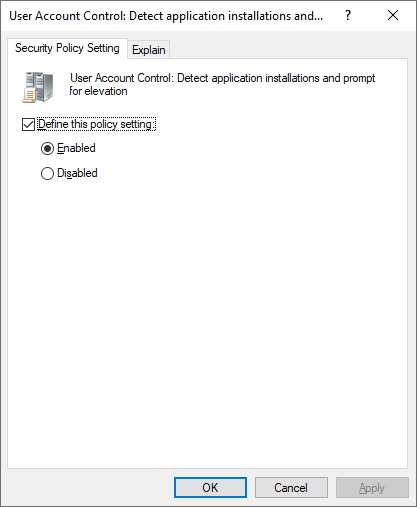
उपयोगकर्ता खाता नियंत्रण नाम के आइटम को सक्षम करें: केवल सुरक्षित स्थानों में स्थापित यूआई एक्सेस एप्लिकेशन को ऊंचा करें।
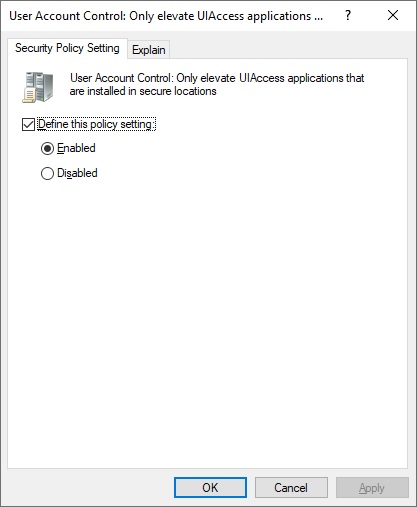
उपयोगकर्ता खाता नियंत्रण नाम के आइटम को सक्षम करें: सभी प्रशासकों को व्यवस्थापक अनुमोदन मोड में चलाएं।
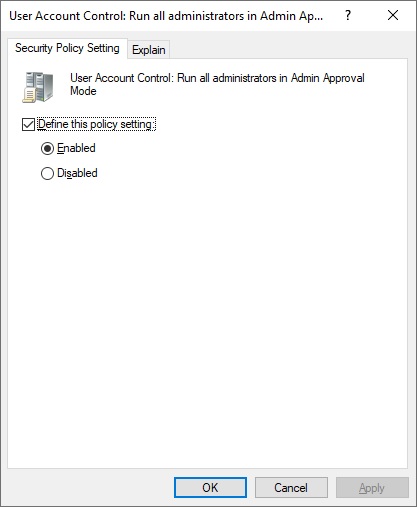
उपयोगकर्ता खाता नियंत्रण नाम के आइटम को सक्षम करें: ऊंचाई के लिए संकेत देते समय डेस्कटॉप को सुरक्षित करने के लिए स्विच करें।
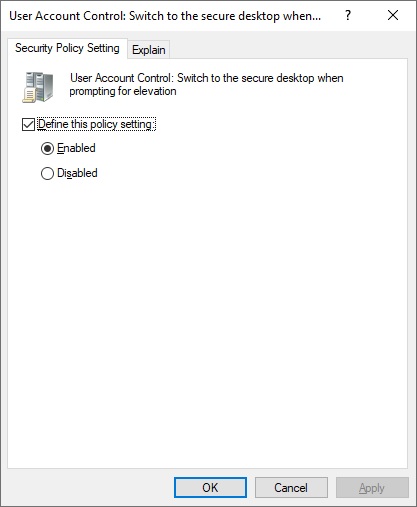
उपयोगकर्ता खाता नियंत्रण नाम के आइटम को सक्षम करें: वर्चुअलाइज फ़ाइल और रजिस्ट्री प्रति-उपयोगकर्ता स्थानों पर विफलताएं लिखें।
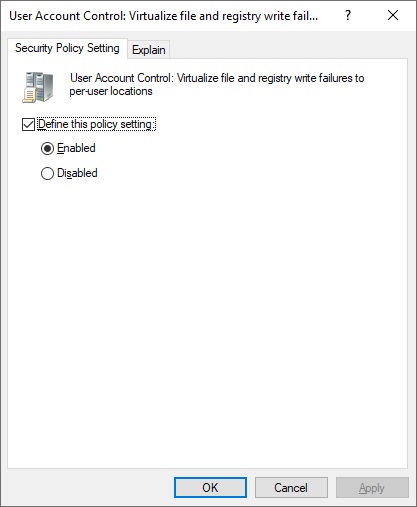
उपयोगकर्ता खाता नियंत्रण नाम के आइटम को सक्षम करें: व्यवस्थापक अनुमोदन मोड में प्रशासकों के लिए ऊंचाई प्रॉम्प्ट का व्यवहार।
सुरक्षित डेस्कटॉप पर सहमति के लिए विकल्प प्रॉम्प्ट चुनें।
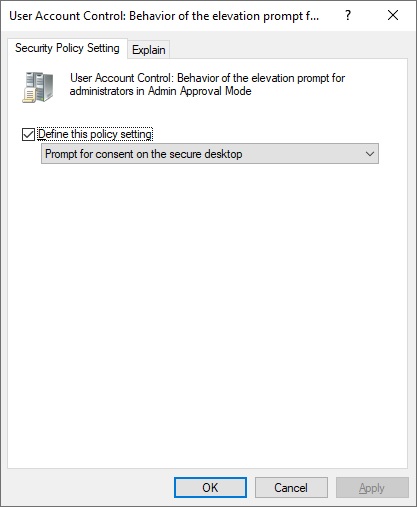
उपयोगकर्ता खाता नियंत्रण नाम के आइटम को सक्षम करें: मानक उपयोगकर्ताओं के लिए ऊंचाई का व्यवहार।
क्रेडेंशियल्स के लिए ऑप्शन प्रॉम्प्ट सिलेक्ट करें।
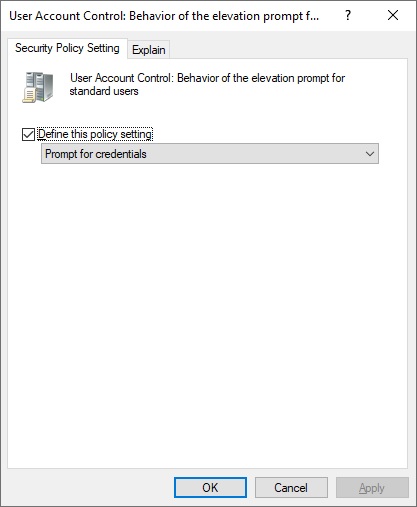
समूह नीति विन्यास को बचाने के लिए, आपको समूह नीति संपादक को बंद करने की आवश्यकता है।
बधाइयाँ! आपने जीपीओ निर्माण समाप्त कर दिया है।
ट्यूटोरियल - यूएएसी को सक्षम करने के लिए जीपीओ लागू करना
समूह नीति प्रबंधन स्क्रीन पर, आपको वांछित संगठनात्मक इकाई को राइट-क्लिक करना होगा और एक मौजूद जीपीओ को लिंक करने का विकल्प चुनें।

हमारे उदाहरण में, हम MY-GPO नाम की समूह नीति को डोमेन की जड़ से जोड़ने जा रहे हैं।

जीपीओ लगाने के बाद आपको 10 या 20 मिनट तक इंतजार करना होगा।
इस समय के दौरान जीपीओ को अन्य डोमेन नियंत्रकों के लिए दोहराया जाएगा।
एक कंप्यूटर को रिबूट करें और यूएसी कॉन्फ़िगरेशन सेटिंग्स को सत्यापित करें।
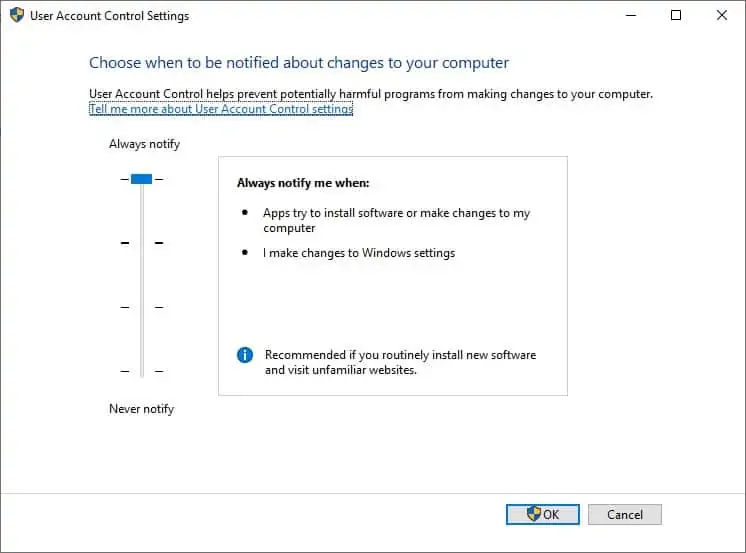
हमारे उदाहरण में, हमने जीपीओ का उपयोग करके सभी डोमेन कंप्यूटरों पर यूएएसी को सक्षम किया।
